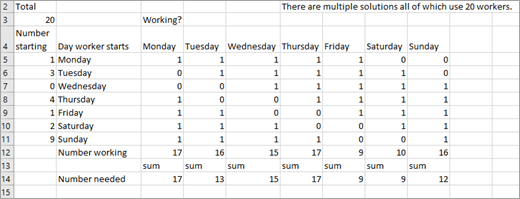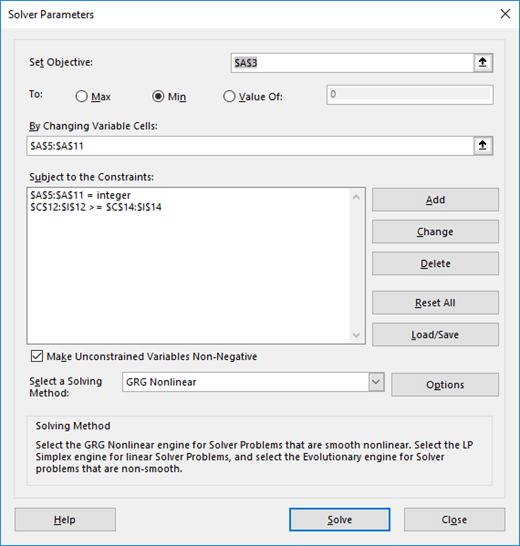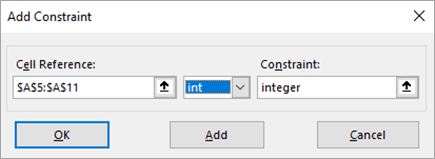ธุรกิจจํานวนมาก (เช่น ธนาคาร ร้านอาหาร และบริษัทบริการไปรษณีย์) ทราบว่าข้อกําหนดด้านแรงงานของพวกเขาในวันที่แตกต่างกันของสัปดาห์คืออะไร และต้องการวิธีการจัดตารางเวลาแรงงานอย่างมีประสิทธิภาพ คุณสามารถใช้ Add-in Solver ของ Excel เพื่อสร้างกําหนดการสําหรับเจ้าหน้าที่ตามความต้องการเหล่านั้น
จัดกําหนดการให้แรงงานของคุณตอบสนองความต้องการแรงงาน (ตัวอย่าง)
ตัวอย่างต่อไปนี้จะสาธิตวิธีการที่คุณสามารถใช้ Solver ในการคํานวณความต้องการด้านเจ้าหน้าที่
กระบวนการของธนาคาร Contoso จะตรวจสอบ 7 วันต่อสัปดาห์ จํานวนผู้ปฏิบัติงานที่จําเป็นในแต่ละวันเพื่อดําเนินการตรวจสอบจะแสดงในแถวที่ 14 ของเวิร์กชีต Excel ที่แสดงด้านล่างนี้ ตัวอย่างเช่น จําเป็นต้องมีผู้ปฏิบัติงาน 13 คนในวันอังคาร จําเป็นต้องมีผู้ปฏิบัติงาน 15 คนในวันพุธและอื่นๆ พนักงานธนาคารทั้งหมดทํางานติดต่อกัน 5 วัน จํานวนพนักงานขั้นต่ําที่ธนาคารมีและยังคงมีคุณสมบัติตรงตามข้อกําหนดด้านแรงงานคืออะไร?
-
เริ่มต้นด้วยการระบุเซลล์วัตถุประสงค์ เซลล์ที่เปลี่ยนแปลง และข้อจํากัดสําหรับรูปแบบ Solver ของคุณ
-
เซลล์วัตถุประสงค์ – ลดจํานวนพนักงานทั้งหมดให้น้อยที่สุด
-
เซลล์ที่เปลี่ยนแปลง – จํานวนพนักงานที่เริ่มต้นทํางาน (วันแรกของห้าวันติดต่อกัน) ในแต่ละวันของสัปดาห์ เซลล์ที่เปลี่ยนแปลงแต่ละเซลล์ต้องเป็นจํานวนเต็มที่ไม่ใช่จํานวนลบ
-
ข้อจํากัด – สําหรับแต่ละวันของสัปดาห์ จํานวนพนักงานที่ทํางานต้องมากกว่าหรือเท่ากับจํานวนพนักงานที่จําเป็น (จํานวนพนักงานที่ทํางาน) >=(พนักงานที่ต้องการ)
-
-
เมื่อต้องการตั้งค่าโมเดล คุณจําเป็นต้องติดตามจํานวนพนักงานที่ทํางานในแต่ละวัน เริ่มต้นด้วยการใส่ค่าทดลองใช้สําหรับจํานวนพนักงานที่เริ่มต้นกะห้าวันในแต่ละวันในช่วงเซลล์ A5:A11 ตัวอย่างเช่น ใน A5 ให้ใส่ 1 เพื่อระบุว่าพนักงาน 1 คนเริ่มทํางานในวันจันทร์และทํางานวันจันทร์ถึงวันศุกร์ ป้อนผู้ปฏิบัติงานที่จําเป็นของแต่ละวันในช่วง C14:I14
-
เมื่อต้องการติดตามจํานวนพนักงานที่ทํางานในแต่ละวัน ให้ใส่ 1 หรือ 0 ในแต่ละเซลล์ในช่วง C5:I11 ค่า 1 ในเซลล์ระบุว่าพนักงานที่เริ่มต้นทํางานในวันที่กําหนดในแถวของเซลล์กําลังทํางานในวันที่เชื่อมโยงกับคอลัมน์ของเซลล์ ตัวอย่างเช่น 1 ในเซลล์ G5 ระบุว่าพนักงานที่เริ่มต้นทํางานในวันจันทร์กําลังทํางานในวันศุกร์ 0 ในเซลล์ H5 บ่งชี้ว่าพนักงานที่เริ่มต้นทํางานในวันจันทร์ไม่ทํางานในวันเสาร์
-
เมื่อต้องการคํานวณจํานวนพนักงานที่ทํางานในแต่ละวัน ให้คัดลอกสูตร =SUMPRODUCT($A$5:$A$11,C5:C11) จาก C12 ไปยัง D12:I12 ตัวอย่างเช่น ในเซลล์ C12 สูตรนี้ประเมินเป็น =A5+A8+A9+A10+A11 ซึ่งเท่ากับ (ตัวเลขที่เริ่มต้นจากวันจันทร์)+ (ตัวเลขที่เริ่มตั้งแต่วันพฤหัสบดี)+(ตัวเลขเริ่มต้นในวันศุกร์)+(ตัวเลขเริ่มต้นที่วันเสาร์)+ (ตัวเลขเริ่มต้นที่วันอาทิตย์) ทั้งหมดนี้คือจํานวนคนที่ทํางานในวันจันทร์
-
หลังจากคํานวณจํานวนพนักงานทั้งหมดในเซลล์ A3 ด้วยสูตร =SUM(A5:A11) คุณสามารถใส่โมเดลของคุณใน Solver ตามที่แสดงด้านล่าง
-
ในเซลล์วัตถุประสงค์ (A3) คุณต้องการลดจํานวนพนักงานทั้งหมดให้เหลือน้อยที่สุด ข้อจํากัด C12:I12>=C14:I14 ช่วยให้มั่นใจว่าจํานวนพนักงานที่ทํางานในแต่ละวันอย่างน้อยเท่ากับจํานวนที่จําเป็นสําหรับวันนั้น ข้อจํากัด A5:A11=จํานวนเต็ม ช่วยให้มั่นใจว่าจํานวนพนักงานที่เริ่มต้นทํางานในแต่ละวันเป็นจํานวนเต็ม เมื่อต้องการเพิ่มข้อจํากัดนี้ ให้คลิก เพิ่ม ในกล่องโต้ตอบ Solver Parameters แล้วใส่ข้อจํากัดในกล่องโต้ตอบ เพิ่มข้อจํากัด (แสดงด้านล่าง)
-
คุณยังสามารถเลือกตัวเลือก สมมติรูปแบบเชิงเส้น และ สมมติว่าเป็นค่าลบ สําหรับเซลล์ที่เปลี่ยนแปลงได้โดยการคลิก ตัวเลือก ในกล่องโต้ตอบ Solver Parameters แล้วเลือกกล่องกาเครื่องหมายในกล่องโต้ตอบ Solver Options
-
คลิก Solve คุณจะเห็นจํานวนพนักงานที่เหมาะสมในแต่ละวัน
ในตัวอย่างนี้ ต้องการพนักงานทั้งหมด 20 คน พนักงานหนึ่งคนเริ่มต้นจากวันจันทร์สามเริ่มต้นในวันอังคารสี่เริ่มต้นในวันพฤหัสบดีคนหนึ่งเริ่มต้นในวันศุกร์สองเริ่มต้นในวันเสาร์และเก้าเริ่มต้นในวันอาทิตย์
โปรดทราบว่ารูปแบบนี้เป็นแบบเชิงเส้นเนื่องจากเซลล์วัตถุประสงค์ถูกสร้างขึ้นโดยการเพิ่มเซลล์ที่เปลี่ยนแปลง และข้อจํากัดจะถูกสร้างขึ้นโดยการเปรียบเทียบผลลัพธ์ที่ได้รับโดยการเพิ่มผลคูณของเซลล์ที่เปลี่ยนแปลงแต่ละครั้งเป็นค่าคงที่ (1 หรือ 0) กับจํานวนผู้ปฏิบัติงานที่ต้องการ
ต้องการความช่วยเหลือเพิ่มเติมไหม
คุณสามารถสอบถามผู้เชี่ยวชาญใน Excel Tech Community หรือรับการสนับสนุนใน ชุมชน